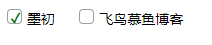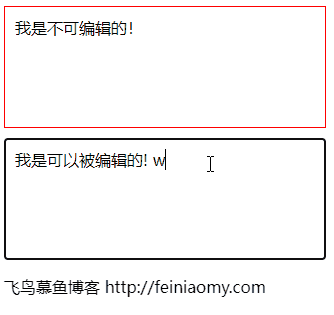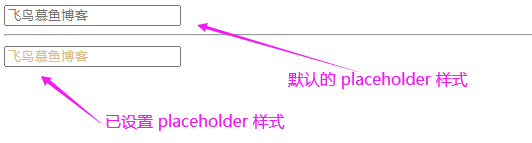再看那柔弱的柳树吧,在寒冬余威尚盛时节,就早早苏醒过来,望着冰冻的河面,迎着凛冽的寒风,它微微察觉出一丝春意,于是,不顾一切地率先吐翠,淡淡地披起娇黄嫩绿的新装。沿河望去,枝梢间烟纱雾彀,一片生机,这情景仿佛一首动人的歌,一首热烈向往春天的歌,一首报告春的信息的歌,一首表达美好信念的歌。我在想:既然迎春花被人称作报春花,那么,柳树可不可以叫作报春树呢春来了,万千柳枝在春风中袅袅舞动。柳树是热爱春天的,春天也是热爱柳树的。
前言
canvas是HTML5出来的绘图API容器,对于图形的处理非常强大,下面使用canvas配合JavaScript来做一下动态画圆效果。可以用它来做圆形进度条来使用。 这里我个人总结了3种实现方法,大家可以参考一下。
方法一:arc()实现画圆
代码:
<!DOCTYPE html>
<html>
<head>
<meta charset="UTF-8">
<style type="text/css">
#myCanvas{
margin: 0 auto;
display: block;
}
</style>
</head>
<body>
<canvas id="myCanvas">当前浏览器不支持canvas组件请升级!</canvas>
<script type="text/javascript">
//方法一:arc 动态画圆
var c = document.getElementById('myCanvas');
var ctx = c.getContext('2d');
var mW = c.width = 300;
var mH = c.height = 300;
var lineWidth = 5;
var r = mW / 2; //中间位置
var cR = r - 4 * lineWidth; //圆半径
var startAngle = -(1 / 2 * Math.PI); //开始角度
var endAngle = startAngle + 2 * Math.PI; //结束角度
var xAngle = 1 * (Math.PI / 180); //偏移角度量
var fontSize = 35; //字号大小
var tmpAngle = startAngle; //临时角度变量
//渲染函数
var rander = function(){
if(tmpAngle >= endAngle){
return;
}else if(tmpAngle + xAngle > endAngle){
tmpAngle = endAngle;
}else{
tmpAngle += xAngle;
}
ctx.clearRect(0, 0, mW, mH);
//画圈
ctx.beginPath();
ctx.lineWidth = lineWidth;
ctx.strokeStyle = '#1c86d1';
ctx.arc(r, r, cR, startAngle, tmpAngle);
ctx.stroke();
ctx.closePath();
//写字
ctx.fillStyle = '#1d89d5';
ctx.font= fontSize + 'px Microsoft Yahei';
ctx.textAlign='center';
ctx.fillText( Math.round((tmpAngle - startAngle) / (endAngle - startAngle) * 100) + '%', r, r + fontSize / 2);
requestAnimationFrame(rander);
};
rander();
</script>
</body>
</html>
思路:
通过设置的开始角度和结束角度来做限定,然后通过累加临时的角度变量实现动画效果。
相关函数:
context.arc(x,y,r,sAngle,eAngle,counterclockwise);
方法二:rotate() 动态画圆
代码:
<!DOCTYPE html>
<html>
<head>
<meta charset="UTF-8">
<style type="text/css">
#myCanvas{
margin: 0 auto;
display: block;
}
</style>
</head>
<body>
<canvas id="myCanvas">当前浏览器不支持canvas组件请升级!</canvas>
<script type="text/javascript">
//方法二:rotate() 动态画圆
var c = document.getElementById('myCanvas');
var ctx = c.getContext('2d');
var mW = c.width = 300;
var mH = c.height = 300;
var lineWidth = 5;
var r = mW / 2; //中间位置
var cR = r - 4 * lineWidth; //圆半径
var startAngle = -(1 / 2 * Math.PI); //开始角度
var endAngle = startAngle + 2 * Math.PI; //结束角度
var xAngle = 1 * (Math.PI / 180); //偏移角度量
var fontSize = 35; //字号大小
var tmpAngle = startAngle; //临时角度变量
//渲染函数
var rander = function(){
if(tmpAngle >= endAngle){
return;
}else if(tmpAngle + xAngle > endAngle){
tmpAngle = endAngle;
}else{
tmpAngle += xAngle;
}
ctx.clearRect(0, 0, mW, mH);
//画圈
ctx.save();
ctx.beginPath();
ctx.lineWidth = lineWidth;
ctx.strokeStyle = '#1c86d1';
ctx.translate(r, r); //重定义圆点
ctx.rotate(-Math.PI); //最上方为起点
for(var i = 0; i <= tmpAngle - startAngle; i += xAngle){ //绘图
ctx.moveTo(0, cR - lineWidth);
ctx.lineTo(0, cR);
ctx.rotate(xAngle); //通过旋转角度和画点的方式绘制圆
}
ctx.stroke();
ctx.closePath();
ctx.restore();
//写字
ctx.fillStyle = '#1d89d5';
ctx.font= fontSize + 'px Microsoft Yahei';
ctx.textAlign='center';
ctx.fillText( Math.round((tmpAngle - startAngle) / (endAngle - startAngle) * 100) + '%', r, r + fontSize / 2);
requestAnimationFrame(rander);
};
rander();
</script>
</body>
</html>
思路:
通过重新定义圆点坐标为(0,0),然后通过在规定范围内旋转图形,进行单点绘制。
相关函数:
context.translate(x,y);
context.rotate(angle);
方法三:获取圆坐标方式 动态画圆
代码:
<!DOCTYPE html>
<html>
<head>
<meta charset="UTF-8">
<style type="text/css">
#myCanvas{
margin: 0 auto;
display: block;
}
</style>
</head>
<body>
<canvas id="myCanvas">当前浏览器不支持canvas组件请升级!</canvas>
<script type="text/javascript">
//方法三:获取圆坐标方式 动态画圆
var c = document.getElementById('myCanvas');
var ctx = c.getContext('2d');
var mW = c.width = 300;
var mH = c.height = 300;
var lineWidth = 5;
var r = mW / 2; //中间位置
var cR = r - 4 * lineWidth; //圆半径
var startAngle = -(1 / 2 * Math.PI); //开始角度
var endAngle = startAngle + 2 * Math.PI; //结束角度
var xAngle = 2 * (Math.PI / 180); //偏移角度量
var cArr = []; //圆坐标数组
//初始化圆坐标数组
for(var i = startAngle; i <= endAngle; i += xAngle){
//通过sin()和cos()获取每个角度对应的坐标
var x = r + cR * Math.cos(i);
var y = r + cR * Math.sin(i);
cArr.push([x, y]);
}
//移动到开始点
var startPoint = cArr.shift();
ctx.beginPath();
ctx.moveTo(startPoint[0], startPoint[1]);
//渲染函数
var rander = function(){
//画圈
if(cArr.length){
ctx.lineWidth = lineWidth;
ctx.strokeStyle = '#1c86d1';
var tmpPoint = cArr.shift();
ctx.lineTo(tmpPoint[0], tmpPoint[1]);
ctx.stroke();
}else{
cArr = null;
return;
}
requestAnimationFrame(rander);
};
rander();
</script>
</body>
</html>
思路:
通过sin() 和 cos()按一定的角度偏移量,将开始角度和结束角度之间的坐标位置存于数组中,然后按照数组中的坐标点进行绘制。
关于坐标点的计算,设计到了一些数学知识,这里我做了一张说明图:
效果
后记
通过上面的绘画方法,大家可以稍加修改制作成进度条插件。
到此这篇关于Canvas三种动态画圆实现方法说明(小结)的文章就介绍到这了,更多相关Canvas动态画圆内容请搜索以前的文章或继续浏览下面的相关文章,希望大家以后多多支持!